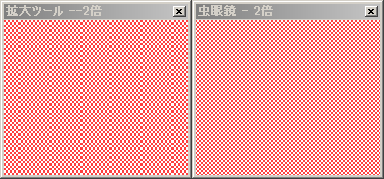今回は、メインウィンドウを部分的に拡大することができる虫眼鏡プラグインを紹介したいと思います。
作業中に画面の一部を拡大して細部を確認したいなんてときがあります。今までは表示を200%にしてみたり、フレームバッファを駆使してなんとか画面を拡大していましたが、この虫眼鏡プラグインを使えば、そのような手間もなく別ウィンドウで部分的に拡大して細部を確認することができます。
導入
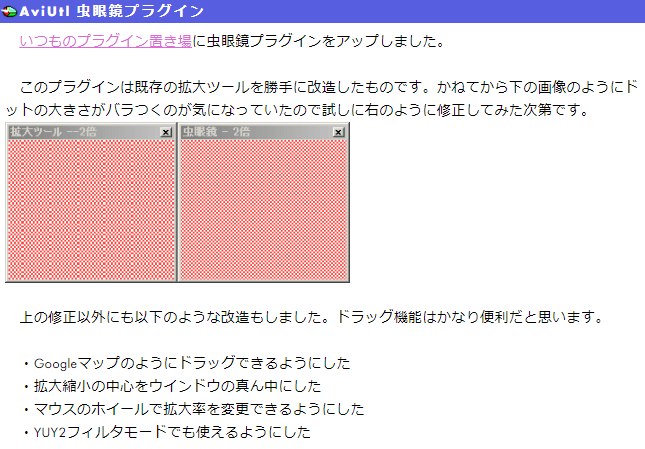
うえぽんさんのサイトから、虫眼鏡プラグインをダウンロードします。
ダウンロードしたファイルを解凍し、loupe360.aufというファイルをexedit.aufと同じ階層(通常ならAviUtlを入れているフォルダ)に置きます。
既にAviUtlを起動している場合は、一度閉じて再起動してください。
表示

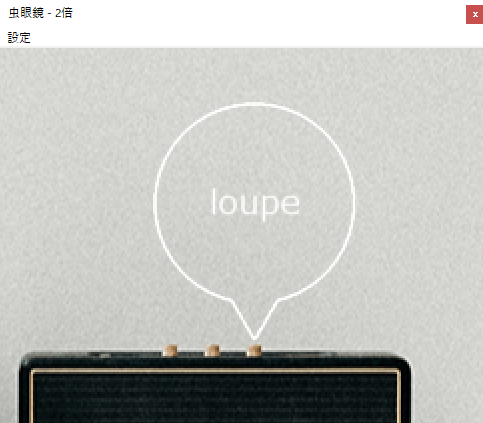
AviUtlの表示から虫眼鏡の表示をクリックすると、新たに虫眼鏡ウィンドウが開きます。ここで細部を確認できます。
操作
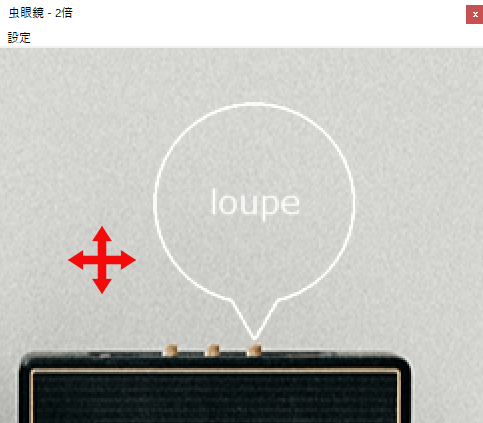
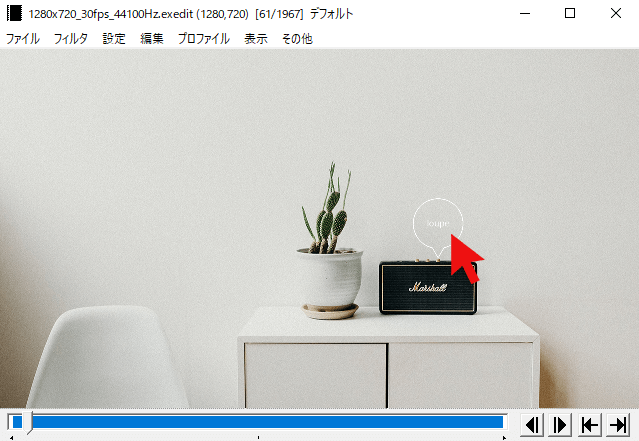
画面の移動方法は2種類。
虫眼鏡ウィンドウをドラッグすることで位置を移動させることができます。
メインウィンドウをクリックしても、虫眼鏡ウィンドウの画面を動かすことができます。このとき、メインウィンドウをドラッグしてしまうとオブジェクトが動いてしまうので、ここはクリックです!
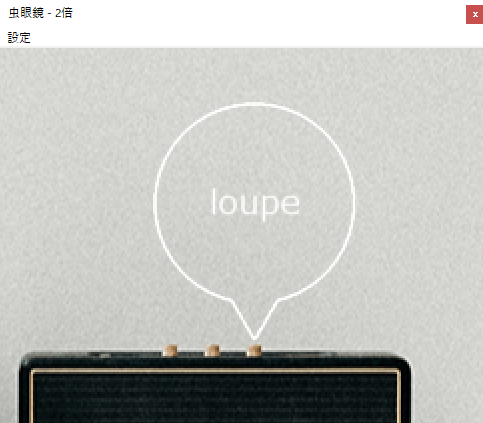
倍率に関して。ホイールを前後させることで倍率を変えることができます。
もしくは、虫眼鏡ウィンドウをダブルクリックで拡大し、右クリックで縮小します。
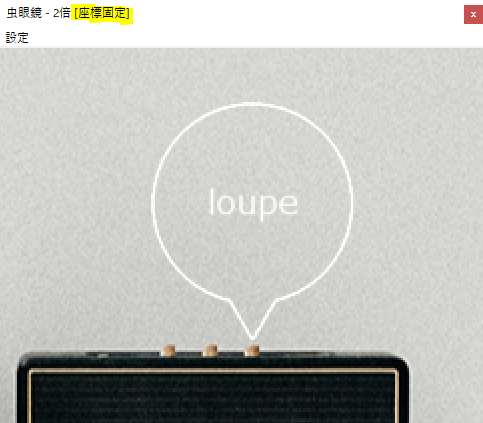
ホイールボタン(中央ボタン)を押すことで座標を固定することができます。
通常、メインウィンドウをクリックすると虫眼鏡ウィンドウも変わってしまいますが、座標を固定するとメインウィンドウをクリックしても虫眼鏡ウィンドウは動かずにそのままとなります。
解除するときは、もう一度ホイールボタン(中央ボタン)を押します。
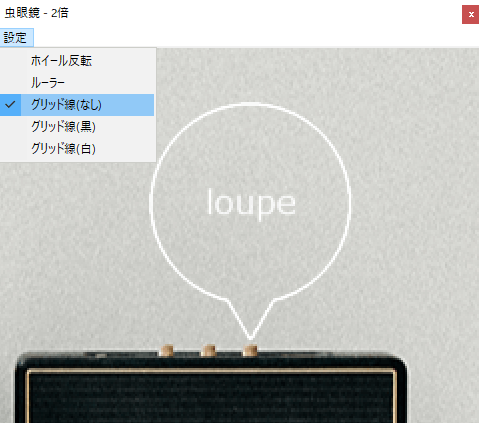
設定は特に難しいことはありません。デフォルトではルーラーが表示されていますが、ここで外すこともできます。
いかがだったでしょうか。
図形を並べて隙間があるかどうか確認したり、オブジェクトの位置を細かく調整したりするときに虫眼鏡プラグインを利用すると、手間なく簡単に部分拡大ができますね。
虫眼鏡プラグイン、機会があれば是非試してみてください。